當前位置:首頁 > 幫助中心 > 戴爾筆記本如何重裝win10系統,dell筆記本重裝系統win10教程
戴爾筆記本如何重裝win10系統,dell筆記本重裝系統win10教程
大白菜u盤啟動盤安裝dell電腦應該怎么操作呢?也不知道是不是水逆期,小編手上這臺dell電腦使用的時候總是出現問題,好不容易修復好一個問題之后,又出現其他問題。可這次就比較倒霉了,因為沒有辦法通過修復去解決,讓電腦恢復正常。所以,可以使用的方法就是重裝系統,u盤啟動盤就非常適合了。那下面就一起來學習戴爾筆記本如何重裝win10系統吧。
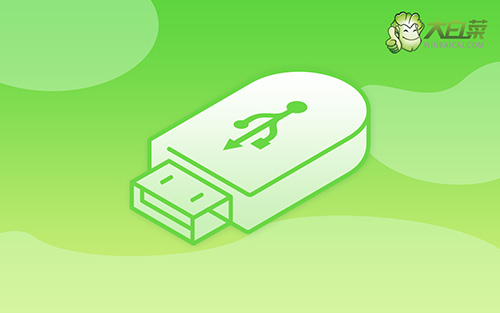
戴爾筆記本如何重裝win10系統
一、大白菜u盤制作
1、通過其他電腦,下載大白菜U盤啟動盤制作工具,接入容量8G以上的u盤

2、接著,如圖所示,默認USB—HDD模式以及NTFS格式設置,點擊一鍵制作成U盤啟動盤即可

3、制作好u盤啟動盤之后,就可以下載Windows系統鏡像到里面備用。
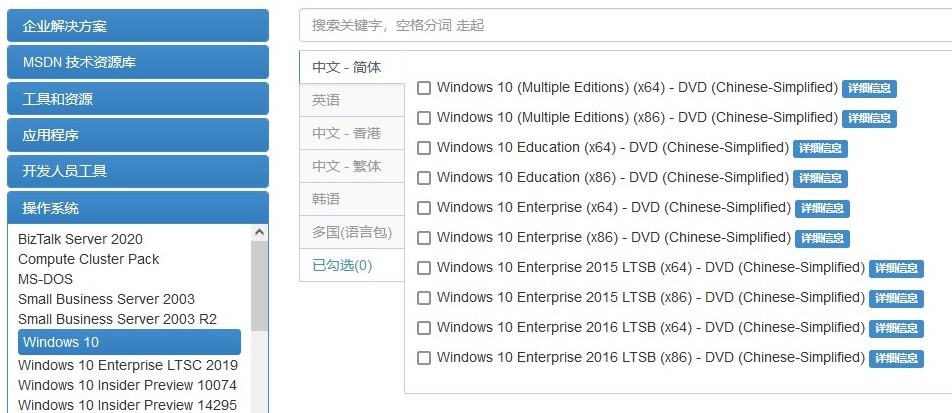
二、大白菜u盤啟動dell電腦
1、將大白菜U盤啟動盤接入電腦,重啟電腦,快速按下bios啟動快捷鍵進入優先啟動項設置頁面,設置U盤為第一啟動項。
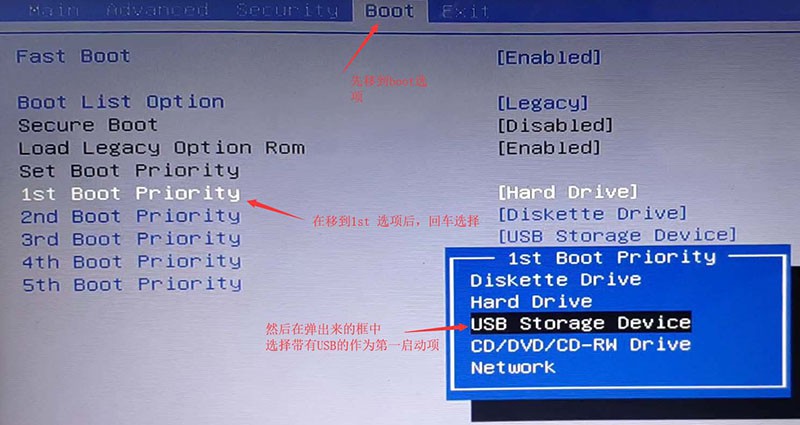
2、進入大白菜主菜單后,選擇【1】win10X64PE(2G以上內存),回車進入winpe桌面。

三、大白菜u盤裝win10系統
1、 在winpe桌面中,找到并打開大白菜一鍵重裝,選擇安裝系統,將win10鏡像系統安裝在C盤,點擊執行。
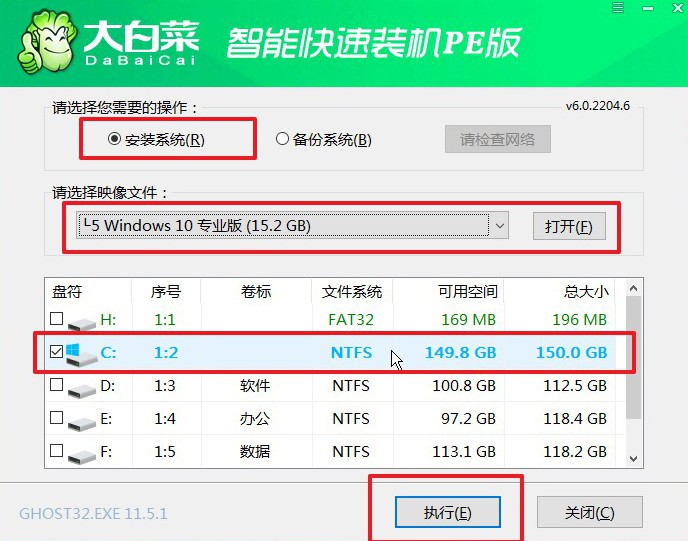
2、 接著,一鍵裝機程序就會彈出還原設置窗口時,默認勾選,點擊是。
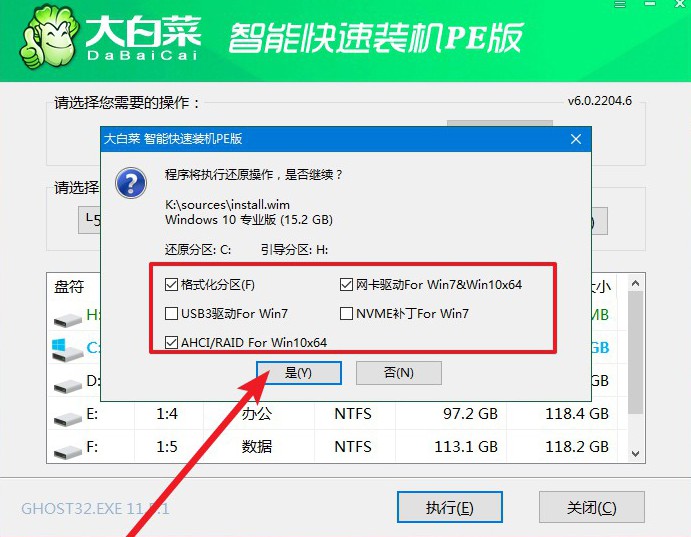
3、 最后,電腦第一次重啟,及時拔出U盤,后續無需操作,等待軟件自動部署,進入win10桌面系統重裝完成。
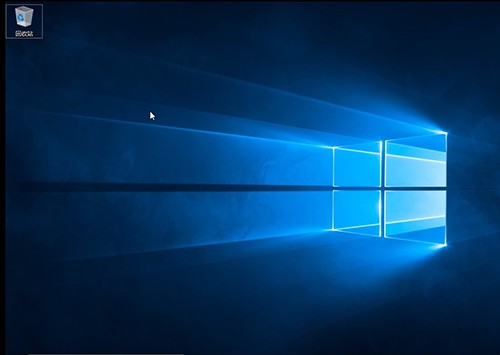
好了,現在我們就完成了戴爾筆記本如何重裝win10系統的全部操作,那教程就分享到這里了。在電腦出現藍屏無法正常進入系統的時候,我們日常解決藍屏的方法都無法進行操作。而這時候,設置電腦從u盤啟動,就可以在winpe系統去查找并解決藍屏,或者直接進行電腦系統的重新安裝即可。

